
Mac’teki Pages’da düşey metin kullanma
Pages, sözcük işlem belgelerinin gövdesinde, şekillerde ve metin kutularında düşey metni destekler; böylece Çince, Japonca ve Korecede yazıldığı gibi yukarıdan aşağıya metin girebilir ve bu metni düzenleyebilirsiniz. Her yeni satır, bir önceki satırın solunda görünür.
Düşey metin kullanmak için belgenizin Çince, Japonca veya Korece için biçimlenmiş olması ya da aygıtınızın tercih edilen dil listesinde bu dillerden en az birinin bulunması gerekir. Daha fazla bilgi için Farklı bir dile ait biçimlemeyle belge yaratma ve Belgenin dilini ve biçimlemesini değiştirme konularına bakın.
Düşey kullanan bir belge yaratmak için herhangi bir Pages şablonu kullanabilirsiniz, ancak Geleneksel Çince veya Japonca için özel olarak tasarlanmış düşey metin şablonlarını görmek istiyorsanız bilgisayarınızın birincil dilini bu dile ayarlamanız ya da yeni belgenizin dil biçimlemesini değiştirmeniz gerekir.
Sözcük işlem belgesinin gövdesinde düşey metin kullanma
Cetvel ve ona ait tab durakları her zaman paragrafın yönüyle eşleşir; bu nedenle düşey metni açtığınızda cetvel değişir.
Mac’inizde Pages uygulamasına
 gidin.
gidin.Bir belgeyi açın, araç çubuğunda yer alan
 simgesini tıklayın, Belge sekmesini tıklayın, sonra Düşey Metin’in yanındaki onay kutusunu seçin.
simgesini tıklayın, Belge sekmesini tıklayın, sonra Düşey Metin’in yanındaki onay kutusunu seçin.Siz yazdıkça, her yeni satır bir önceki satırın solunda görünür. Dipnotlar sayfanın sol tarafında görünür.
Düşey metni kapatmak için Düşey Metin’in yanındaki onay kutusunun seçimini kaldırın.
Belge ![]() kenar çubuğunda düşey metni açtığınızda, tüm yeni nesneler de düşey metin kullanır. İstediğiniz zaman bir veya daha fazla nesnenin metin yönünü değiştirip yatay olarak ayarlayabilirsiniz.
kenar çubuğunda düşey metni açtığınızda, tüm yeni nesneler de düşey metin kullanır. İstediğiniz zaman bir veya daha fazla nesnenin metin yönünü değiştirip yatay olarak ayarlayabilirsiniz.
Metin kutusunda veya şekilde düşey metin kullanma
İstediğiniz zaman metin kutularında ve şekillerde düşey metni açabilirsiniz.
İpucu: Belgenizdeki tüm yeni nesnelerin düşey metin kullanmasını istiyorsanız araç çubuğunda ![]() simgesini tıklayın, Belge sekmesini tıklayın, sonra Düşey Metin’in yanındaki onay kutusunu seçin. Bu aynı zamanda sözcük işlem belgelerinde var olan gövde metninin yönünü de değiştirir.
simgesini tıklayın, Belge sekmesini tıklayın, sonra Düşey Metin’in yanındaki onay kutusunu seçin. Bu aynı zamanda sözcük işlem belgelerinde var olan gövde metninin yönünü de değiştirir.
Mac’inizde Pages uygulamasına
 gidin.
gidin.Metin kutusu veya şekil içeren bir belgeyi açın, sonra düşey metin içermesini istediğiniz nesneyi Kontrol tuşuna basarak tıklayın.
Düşey Metni Aç’ı seçin.
Nesnede zaten metin varsa düşey hale gelir ve ekleyeceğiniz tüm ek metin de düşey olur. Nesne metin içermiyorsa ekleyeceğiniz tüm metin düşey olur.
Metni yeniden yatay yapmak için nesneyi Kontrol tuşuyla tıklayın, sonra Düşey Metni Kapat’ı seçin.
Düşey metinde karakterleri yatay olarak sığdırma
Düşey metinde iki ila dört karakteri yatay olarak sığdırabilirsiniz. Bunu sayılar gibi birkaç Latince karakter yazmak için kullanabilirsiniz, böylece soldan sağa okunabilir.
Mac’inizde Pages uygulamasına
 gidin.
gidin.Bir belgeyi açın, sonra düşey metin yazarken döndürmek istediğiniz iki ila dört karakter seçin.
Biçim
 kenar çubuğunun Metin sekmesinde,
kenar çubuğunun Metin sekmesinde, 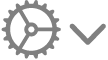 simgesini seçin, sonra Yatay Yöne Çevir’i seçin.
simgesini seçin, sonra Yatay Yöne Çevir’i seçin.Yatay karakterleri düzenlerken karakterlerin tamamını kalın, italik, vb. yapabilirsiniz ancak karakterleri ayrı ayrı düzenleyemezsiniz.
Yatay karakterlerin yeniden düşey görünmelerini istiyorsanız karakterleri silip yeniden girin.
Karakterleri tam genişlikte yapma
Metni tam genişlikte, dik karakterlere dönüştürebilirsiniz.
Mac’inizde Pages uygulamasına
 gidin.
gidin.Düşey metin içeren bir belgeyi açın, sonra nesnede veya gövde metninin bir bölümünde tam genişlikte yapmak istediğiniz metni seçin.
Ekranınızın en üstündeki Pages menü çubuğunda Düzen > Dönüşümler > Karakterleri Tam Genişlikte Yap’ı seçin.
Düşey metin kullanma ipuçları
Belgenizde düşey metin kullanma hakkında aklınızda tutmanız gereken bazı noktalar şunlardır:
Bir sözcük işlem belgesinde düşey metni açtığınızda belgenizdeki tüm satır içi tablolar düşey metni kapatsanız bile kayan nesneler haline gelir.
Karşılıklı sayfalar açık olan bir sözcük işlem belgesinde düşey metni açtığınızda referans sayfa sağda olsa bile tüm dipnotlar her bir sol sayfanın sol tarafına gider.
Düşey metin içeren bir metin kutusu veya şekil kopyalayıp bunu bir Pages, Numbers veya Keynote belgesine yapıştırırsanız diğer belgedeki nesne düşey metinle görünür.
Düşey metni bir Pages belgesinin gövdesinden diğerine yapıştırmak ve düşey biçimlemeyi korumak için diğer belgede Mac için Belge
 kenar çubuğunda veya iPhone ya da iPad için Belge Ayarları’nda Düşey Metin’in açık olması gerekir.
kenar çubuğunda veya iPhone ya da iPad için Belge Ayarları’nda Düşey Metin’in açık olması gerekir.Düşey metni bir Pages belgesinin gövdesinden Keynote veya Numbers’a yapıştırırsanız yatay metin içeren bir metin kutusu olarak görünür. Sununuzda veya hesap tablonuzda Çince, Japonca veya Korece biçimleme varsa bu metin kutusu için düşey metni açarak metni düşey biçimlemesine geri döndürebilirsiniz.
Metninizde akıllı açıklamalar varsa metin yönünü değiştirdiğinizde bunlar silinir.
iPhone’da ve iPad’de Pages sunucu modunda, düşey metin yatay olarak görünür ve düşey olarak kaydırılır.
Düşey gövde metni olan Pages belgeleri, Pages’ın düşey metni desteklemeyen önceki sürümlerinde açılamaz.
Nesnelerde düşey metni olan Pages belgeleri Pages’ın önceki sürümlerinde açılabilir, ancak metin yatay hale gelir.
iCloud için Pages, düşey metin içeren bir belgenin salt okunur görüntüsünü açabilir.